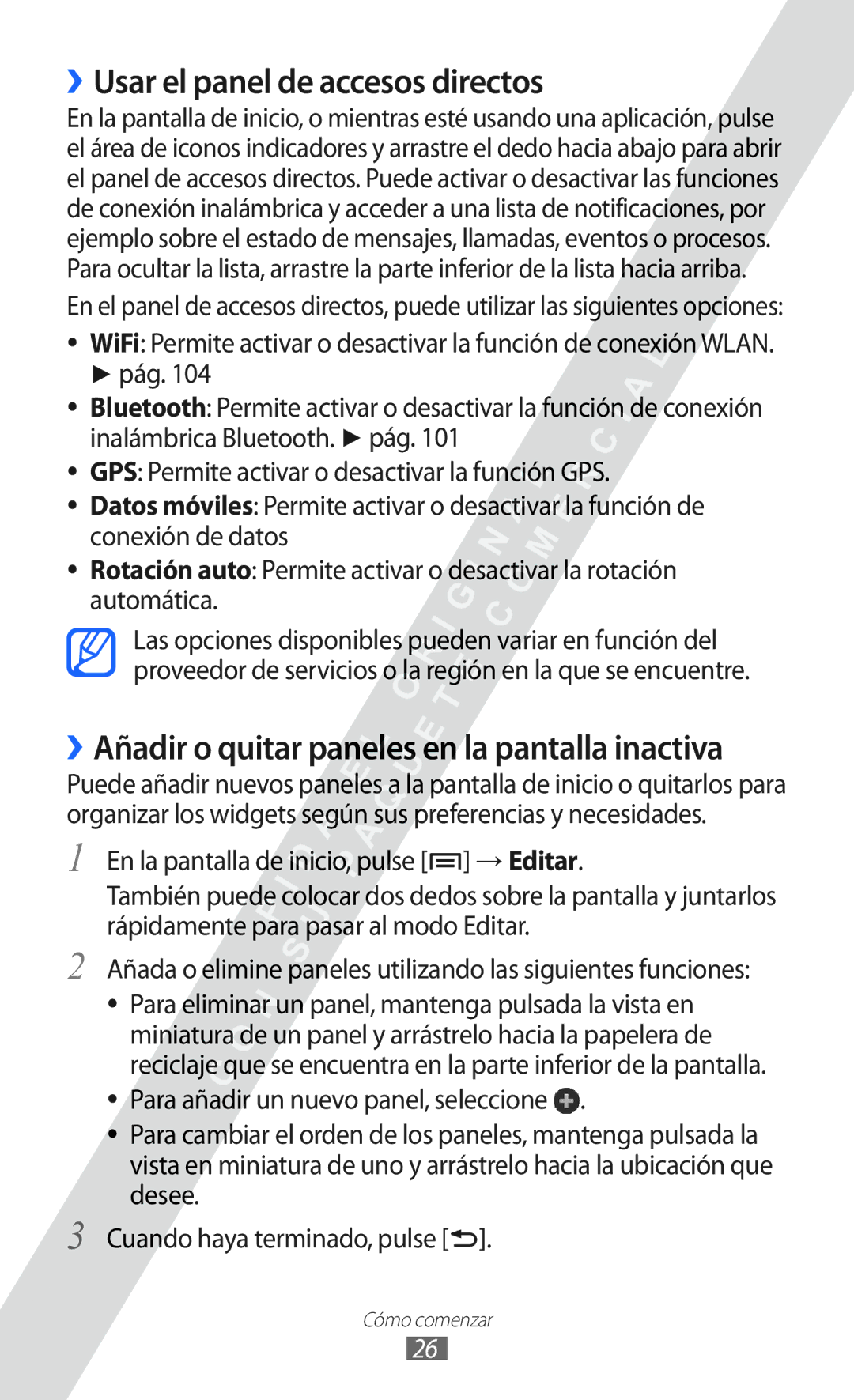››Usar el panel de accesos directos
En la pantalla de inicio, o mientras esté usando una aplicación, pulse el área de iconos indicadores y arrastre el dedo hacia abajo para abrir el panel de accesos directos. Puede activar o desactivar las funciones de conexión inalámbrica y acceder a una lista de notificaciones, por ejemplo sobre el estado de mensajes, llamadas, eventos o procesos. Para ocultar la lista, arrastre la parte inferior de la lista hacia arriba.
En el panel de accesos directos, puede utilizar las siguientes opciones: ●● WiFi: Permite activar o desactivar la función de conexión WLAN.
►pág. 104
●● Bluetooth: Permite activar o desactivar la función de conexión inalámbrica Bluetooth. ► pág. 101
●● GPS: Permite activar o desactivar la función GPS.
●● Datos móviles: Permite activar o desactivar la función de conexión de datos
●● Rotación auto: Permite activar o desactivar la rotación automática.
Las opciones disponibles pueden variar en función del proveedor de servicios o la región en la que se encuentre.
››Añadir o quitar paneles en la pantalla inactiva
Puede añadir nuevos paneles a la pantalla de inicio o quitarlos para organizar los widgets según sus preferencias y necesidades.
1
2
3
En la pantalla de inicio, pulse [![]() ] → Editar.
] → Editar.
También puede colocar dos dedos sobre la pantalla y juntarlos rápidamente para pasar al modo Editar.
Añada o elimine paneles utilizando las siguientes funciones:
●● Para eliminar un panel, mantenga pulsada la vista en miniatura de un panel y arrástrelo hacia la papelera de reciclaje que se encuentra en la parte inferior de la pantalla.
●● Para añadir un nuevo panel, seleccione ![]() .
.
●● Para cambiar el orden de los paneles, mantenga pulsada la vista en miniatura de uno y arrástrelo hacia la ubicación que desee.
Cuando haya terminado, pulse [![]() ].
].
Cómo comenzar
26